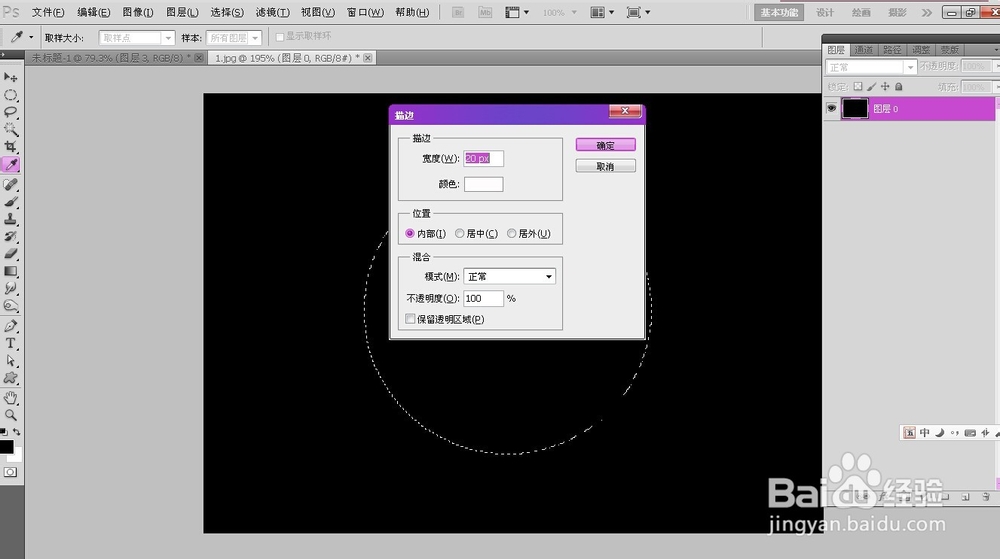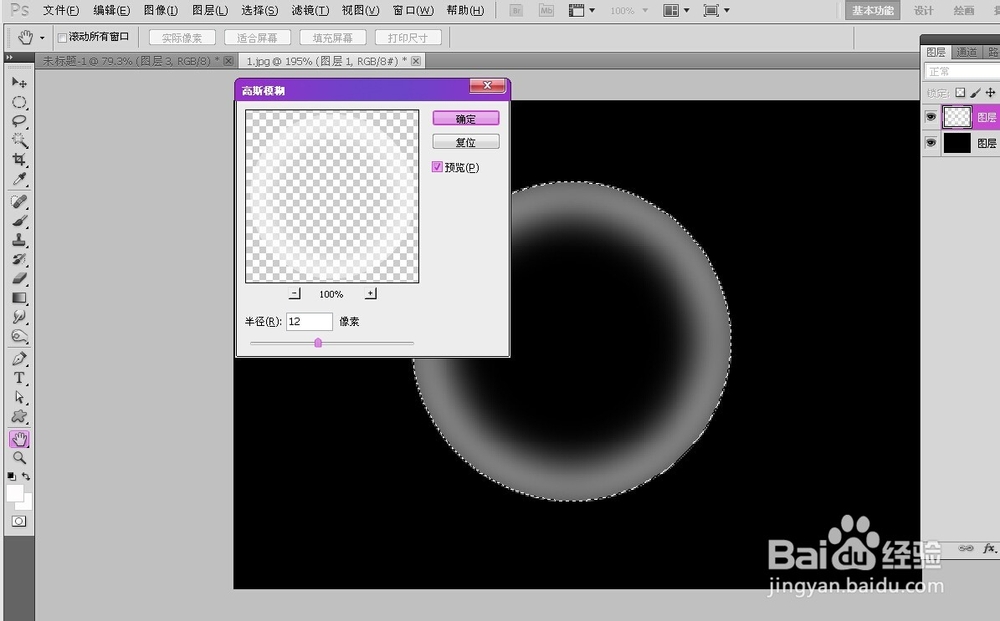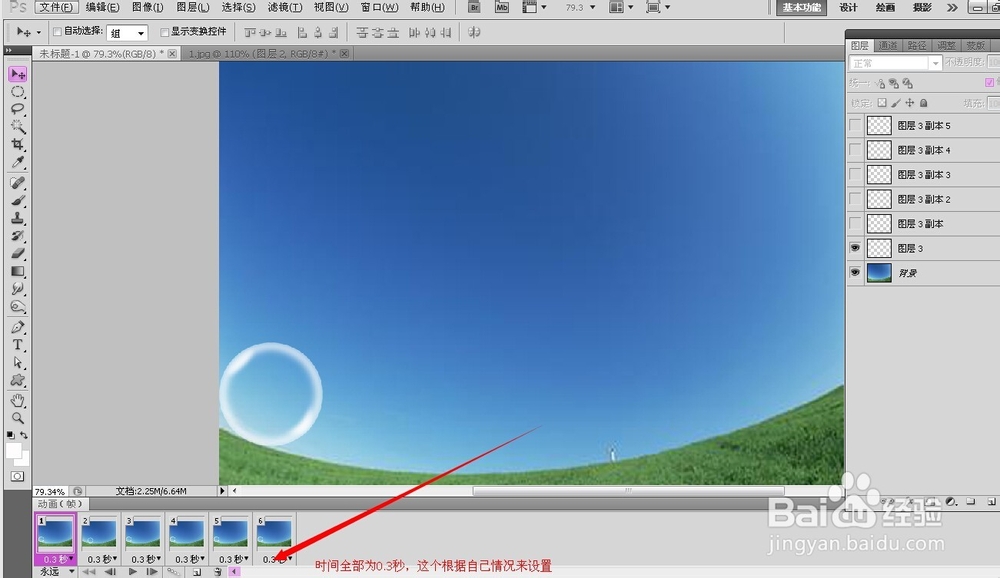1、打开新建文档,背景色设置一下颜色然后直接新建图层,用椭圆工具画出一个正圆,然后描边。描边工具在编辑菜单下的子菜单里面。
2、然后执行滤镜——模糊——高斯模糊数值为12个像素左右,这个需要根据实际情况来调整。
3、接下来就是制作气泡的高光效果了,画出高光部分娴錾摇枭填充白色。高光效果做的时候细心一点做得会更好,我这里主要是讲解方法。然后将高光选区选中执行滤镜——模糊——高斯模糊。得到效果。
4、下面做的就是动画了,将气泡层合并,然后复制一个出来并旋转(背景是随便找的一张图片)然后按Ctrl+Shift+Alt+T再复制几个图层出来。我这里复制了5个。
5、然后点击窗口菜单下的动画,再动画上复制6帧出来,因为我们的气泡图层有6个。
6、最后把所有气泡层隐藏,只显示第一个气泡图层。这样第一帧时显示的是第一个图层。
7、下面点击第2帧然后显示第2个气泡,其他所有气泡层全部隐藏。然后依次这样将6个帧分别对应到6个气泡图层。梓脶阗擗最后点播放试试,看起来是不是太快了,我们选中全部帧将时间改一下,直到你想要的效果。然后保存为Web和设备所用格式(快捷键Ctrl+Shift+Alt+S)
8、最终效果如下: